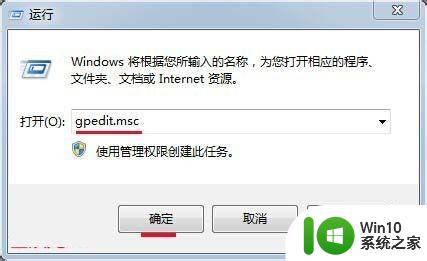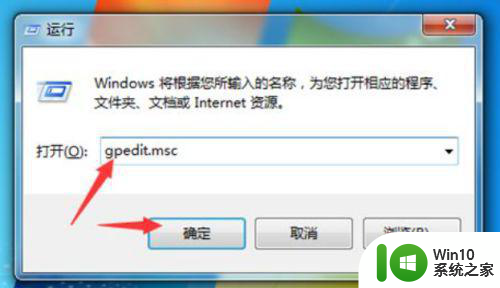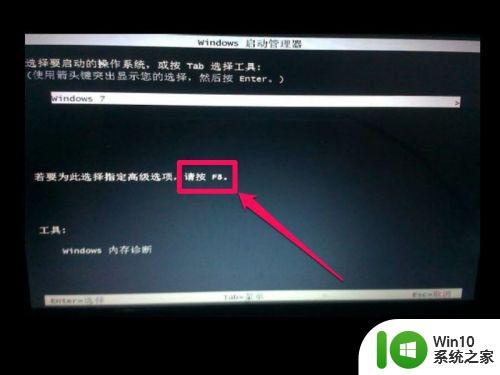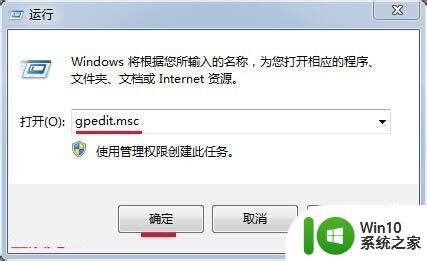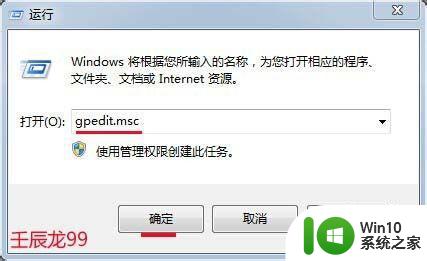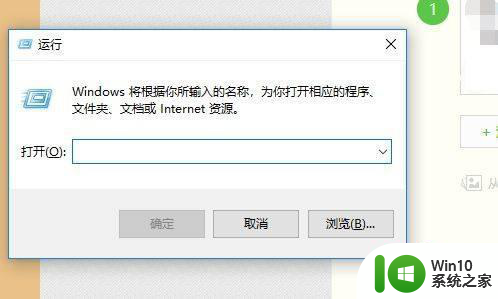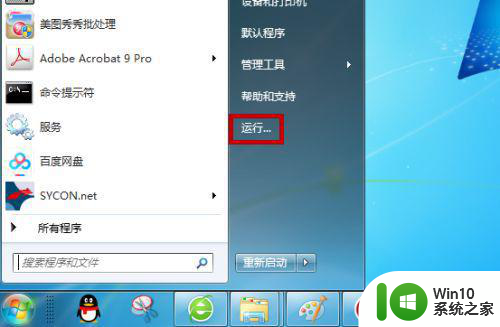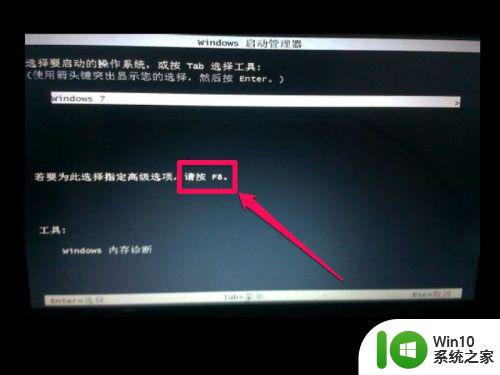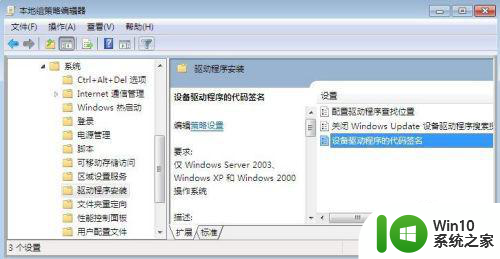win7禁用驱动程序签名强制方法 怎样关闭win7驱动程序签名验证
win7禁用驱动程序签名强制方法,在Windows 7系统中,为了保障系统的安全性,操作系统默认启用了驱动程序签名验证功能,限制了用户对于驱动程序的安装,然而有些老旧的驱动程序或者某些第三方软件需要禁用此功能才能正常安装和运行,那么该如何关闭Win7驱动程序签名验证呢?以下是几种可行的方法。
解决方法:
1、我们禁用驱动程序签名强制我们可以在开机的时候按下键盘的F8然后界面上点击禁用驱动程序签名强制,这样进入系统后就不检测驱动程序签名。
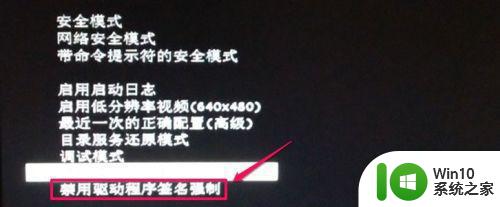
2、但是上面的方法需要每次开机都禁用才可以,我们在系统内如何禁用驱动程序签名强制呢?我们可以按下键盘的“WIN键+R”打开运行,然后输入组策略编辑器命令gpedit.msc然后确定。
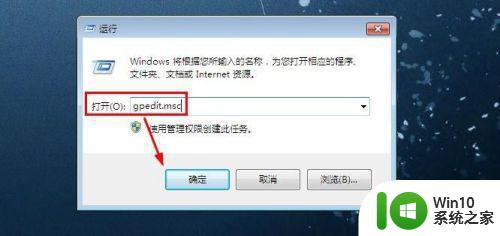
3、组策略编辑器中选择用户配置中的管理模板打开。
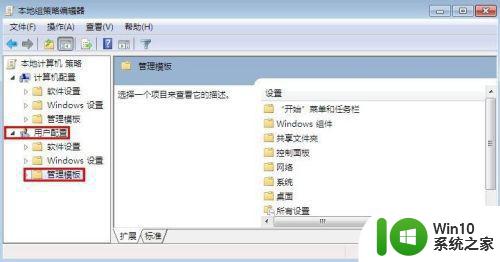
4、然后在管理模板中点击系统打开。
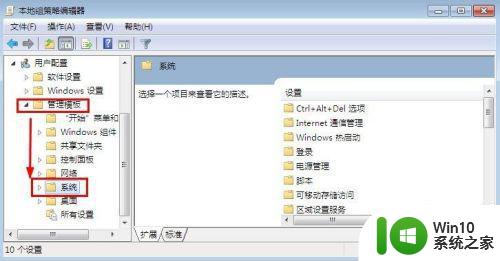
5、在系统中找到驱动程序安装,然后点击右边的设备驱动程序的代码签名。
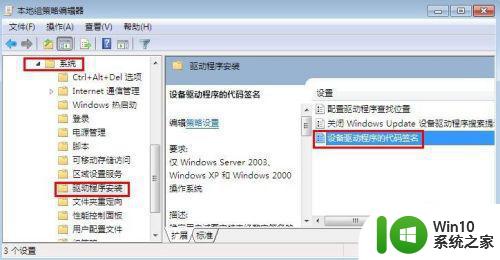
6、设备驱动程序的代码签名窗口中,选择已启用,然后下方这里可以选择忽略。这样我们就禁用了驱动程序签名强制。
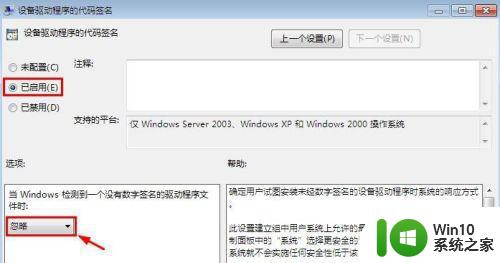
7、所以这里为了安全,小编还是建议大家设置为警告,这样对系统相对安全。最后大家不要忘记,最后点击下方的确定,让自己的设置生效。
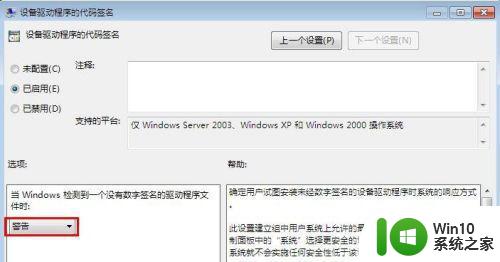
以上是win7禁用驱动程序签名强制的方法的全部内容,如果您遇到类似的问题,可以参考本文中介绍的步骤进行修复,希望这些信息对您有所帮助。